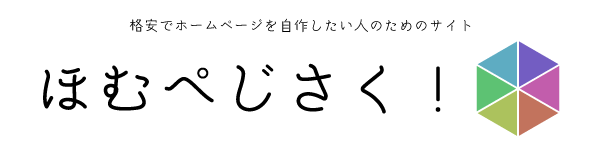当記事では、独自ドメインの取得方法とその流れについて解説します。
「初めて取得するのでその方法を知りたい!」
「追加でドメインが必要になったので安くドメインを取得したい!
このような方に向けて、ドメイン取得方法の手順とドメイン取得サービスを提供しているおすすめの会社と合わせてご紹介します。
様々なニーズとパターンに合わせて解説しますので参考にしてみてくださいね。
そもそも独自ドメインって必要なの?って方はこちらも合わせてご覧ください▼

ドメイン取得方法は主に3つ
おすすめのドメイン取得方法は、目的によって異なります。
パターンを分けて説明すると次の通りです。
- レンタルサーバー会社から取得
- ドメイン専用会社から取得
- 中古ドメインの取得
それぞれ向いているのは次のような場合です。
設定を簡単にしたい人 → レンタルサーバー会社からの取得がおすすめ
ドメインを安く取得したい人 → ドメイン専門会社から取得がおすすめ
ドメインパワーを気にする方、アフィリエイターの方 → 中古ドメインもアリ
まずはざっくりとサーバー取得までの流れを見ていきましょう。
その後、「レンタルサーバー経由」「ドメイン専門会社」「中古ドメイン」のそれぞれのパターンでの取得方法について解説します。
基本的なドメイン取得の手順
最初にドメインの取得の流れを押さえておきましょう。
ドメイン名を決める
まずは、どのようなドメイン名にするかアイディアを出してみましょう。
どのように決めたらいいか分からない方はドメイン名を決める際のポイントを別記事でまとめていますので参考にしてみてください▼

利用できるドメインかどうかをチェックする
ドメイン名の候補をいくつか考えたら、実際に利用できるかどうか調べます。
ドメイン名は好きに決めることが出来ますが、同じドメインは世界に一つしかないので、他に使っている人がいれば使えなくなっています。
ドメインを取得できるサービスでは、使用できるかどうか検索が出来ますので、取得を考えている各サービスで調べてみましょう。
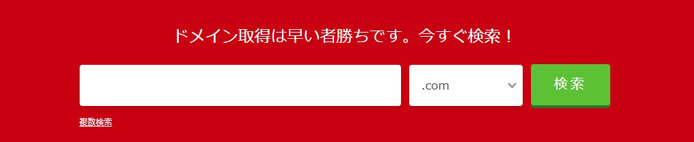
一例として上の画像はお名前.com![]() (お名前.comについては後ほど紹介)のドメイン検索画面です。
(お名前.comについては後ほど紹介)のドメイン検索画面です。
中には文字数が少なく覚えやすいなどの理由から、希少価値が高く通常より高い料金で取引されているプレミアムドメインと呼ばれるドメインもあります。
契約して支払い
各サービスで利用可否を調べたら、そのまま希望のドメインを選択して購入手続きに進めるので、画面に沿って取得手続きをします。
会員登録していない場合には途中で会員登録をしてからの購入となります。
料金は基本的に、登録料(初年度の料金)、更新料(2年目以降の料金)があるので、確認しましょう。
登録料が安くても、2年目以降の維持費としてかかるのは更新料のほうになるので注意が必要です。
それからもしサーバーの乗り換えして、引っ越し先のサーバーでそのドメインを使いたい場合にはドメイン移管というものが必要になりますが、この際移管料がかかりますので合わせてこちらも確認しておきたいところです。
また、ドメインの更新を忘れてしまうと、サイトが見れなくなったりメールアドレスが使えなくなるなどのトラブルが発生する可能性があります。
このような事態を避けるため、支払い方法はクレジットカードや口座振替などにして自動更新されるようにしておくことをおすすめします。
ネームサーバー(DNSサーバー)の設定をする
ドメイン取得は以上ですが、ドメインの取得をした後はネームサーバー(DNSサーバー)の設定をする必要があります。
設定方法については、お使いのレンタルサーバーの設定方法をご覧ください。
レンタルサーバー会社経由で取得する方法
ドメインを取得してから使えるようにするためには、サーバーとの連携の設定が必要となります。
レンタルサーバーを借りている場合には、ご自身でお使いになっているレンタルサーバー会社経由で取得すると設定が非常に簡単です。
というのも、大抵のレンタルサーバー会社はドメイン取得サービスも同時に提供していることが多いため、ドメインの設定が簡単にできるようになっています。
煩わしいことはしたくないという初心者の方に特におすすめする方法となります。
そもそもまだレンタルサーバーを持っていないという方はこちら▼

上の記事でおすすめしているレンタルサーバー4社を使っている場合のオススメのドメイン取得サービスと取得方法をご紹介します。
レンタルサーバーのプランやキャンペーン内容によっては、独自ドメインを無料で取得でき契約期間中ずっと使えるものもあるのでチェックしてみてくださいね。
なお、レンタルサーバーのプランやキャンペーンによって無料で使える独自ドメインのご利用方法と、当記事で解説している独自ドメインの取得方法は異なりますのでご注意ください。
当記事はあくまで有料ドメインの新規取得や追加取得を前提としています。
エックスサーバーならエックスドメイン
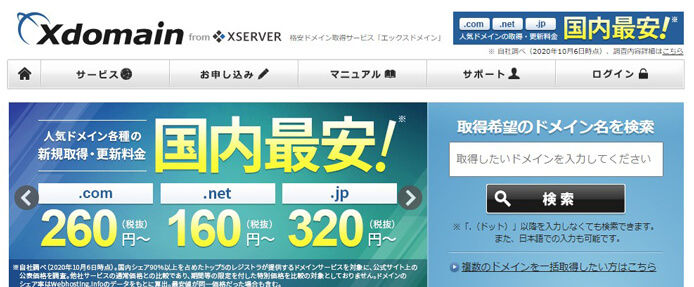
エックスサーバー![]() を使っている人は、エックスドメイン
を使っている人は、エックスドメイン![]() でのドメイン取得一択かと思います。
でのドメイン取得一択かと思います。
設定が簡単なだけでなくエックスドメイン自体が業界でも最安値レベルなので、エックスサーバーを使っている人は他のドメイン会社をわざわざ使う理由はないですね。
維持費も安いのでエックスサーバーユーザー以外にもおすすめできるドメインサービスです。
| .comの場合 | ドメインの種類 | ||
|---|---|---|---|
| 登録料 | 更新料 | 移管料 | |
| 1個目:1円(税込) 2個目以降:950円(税込) |
1,298円(税込) | 100円(税込) | 約70種 |
※2021/7/23現在
エックスドメインでの新規ドメイン取得方法と手順はこちら→ドメイン新規取得方法
ConoHaのドメイン
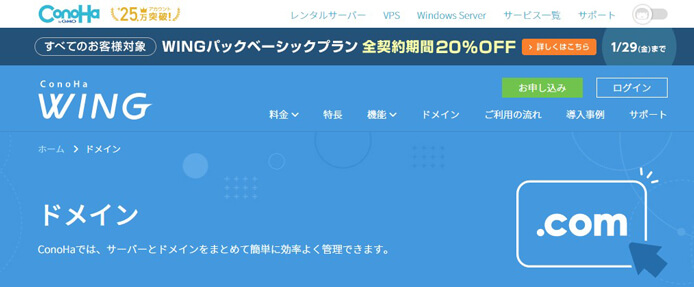
ConoHa WING![]() のWINGパックのプランは独自ドメインを無料で使えるので基本こちらでOKですが、独自ドメインを追加したいこともあるかと思います。
のWINGパックのプランは独自ドメインを無料で使えるので基本こちらでOKですが、独自ドメインを追加したいこともあるかと思います。
ConoHaにもドメイン取得サービスがあるので、こちらで取得すれば設定も簡単です。
| .comの場合 | ドメインの種類 | ||
|---|---|---|---|
| 登録料 | 更新料 | 移管料 | |
| 1,408円(税込) | 1,408円(税込) | 1,408円(税込) | 約40種 |
※2021/7/23現在
ConoHaでの新規ドメイン取得方法と手順はこちら→ドメイン新規取得方法
ロリポップ!ならムームードメイン
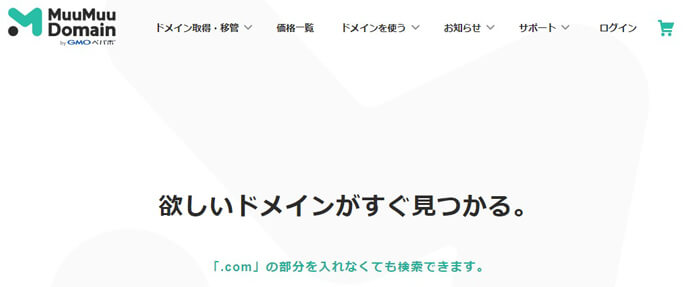
ロリポップ!![]() を使っているならムームードメイン
を使っているならムームードメイン![]() が系列のドメインになります。
が系列のドメインになります。
ムームードメインで簡単に連携できるサービスには、ロリポップ!の他にもヘテムル![]() のレンタルサーバーや、簡単にネットショップを作れるカラーミーショップ
のレンタルサーバーや、簡単にネットショップを作れるカラーミーショップ![]() 、ホームページ作成サービスのグーペ
、ホームページ作成サービスのグーペ![]() などがありますので、これらを使う場合にもムームードメインが良いでしょう。
などがありますので、これらを使う場合にもムームードメインが良いでしょう。
| .comの場合 | ドメインの種類 | ||
|---|---|---|---|
| 登録料 | 更新料 | 移管料 | |
| 998円(税込) | 1,628円(税込) | 1,628円(税込) | 400種以上 |
※2021/7/23現在
ムームードメインでの新規ドメイン取得方法と手順はこちら→ドメイン新規取得方法
mixhostのドメイン
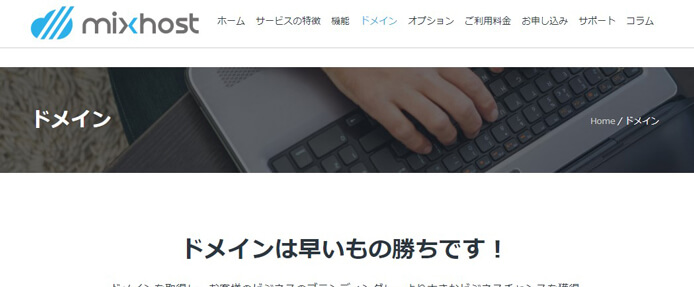
mixhost![]() もレンタルサーバーのサービスに合わせて、ドメイン取得サービスを行っています。
もレンタルサーバーのサービスに合わせて、ドメイン取得サービスを行っています。
mixhostを使っていて、楽に設定したい場合にはこちらを使いましょう。
| .comの場合 | ドメインの種類 | ||
|---|---|---|---|
| 登録料 | 更新料 | 移管料 | |
| 1,078円(税込) | 1,408円(税込) | 1,408円(税込) | 約50種 |
※2021/7/23現在
mixhostでの新規ドメイン取得方法と手順はこちら→ドメイン新規取得方法
ドメイン専門会社で取得する方法
次にレンタルサーバー会社と関係なく、一般的にドメインを取得する場合の方法を解説します。
ドメイン専門の会社で取得することで、安くドメインが使えたり、変わった種類のドメインを取得できるなどのメリットがあります。
一方でドメインを取得した後に、サーバーとの紐づけである「ネームサーバー」の設定を自分でやる必要があるので、その点がデメリットとなります。
少々手間がかかってでも、費用を安くするなどの目的がある場合にはこちらの方法がオススメです。
国内シェアNo.1のお名前.com
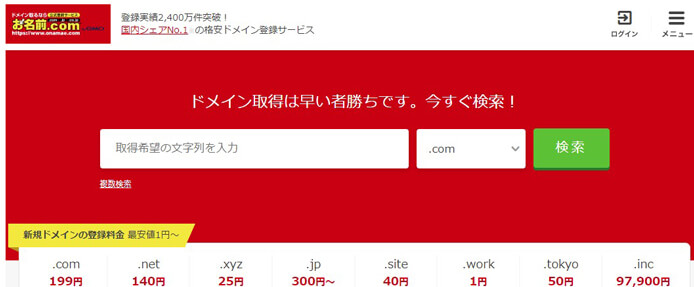
お名前.com![]() はドメイン取得サービスで一番有名でシェアもNo.1となっています。
はドメイン取得サービスで一番有名でシェアもNo.1となっています。
580種以上とドメインの種類も多いだけでなく、どのドメインも登録料が安いものが多いのが特徴です。
何より最大手なので迷ったらここからドメイン取得しておけば間違いないくらいのサービスです。
電話によるサポートもあるので困ったときにも安心で、さらに中古ドメインまで購入できる万能型のサービスです。
| .comの場合 | ドメインの種類 | ||
|---|---|---|---|
| 登録料 | 更新料 | 移管料 | |
| 1個目:1円(税込) 2個目以降:1,408円(税込) |
1,408円(税込) | 90円(税込) | 580種以上 |
※2021/7/23現在
お名前.comでの新規ドメイン取得方法と手順はこちら→ドメイン新規取得方法
更新料が安いスタードメイン
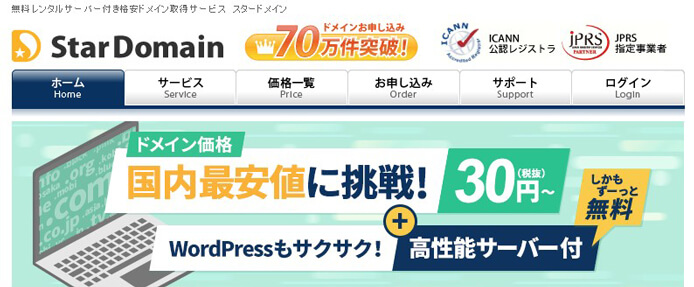
長く使うならスタードメイン![]() がかなり安く使えます。
がかなり安く使えます。
更新料がほぼ最安値であることに加え、スタードメインではネットオウルポイントというポイントがドメイン価格の20%もらえるため、実質価格はさらに下がります。
短期利用なら登録料の安いお名前.comやエックスドメインのほうが有利ですが、長期で運用するつもりでトータル安く済ませたいならスタードメインが賢い選択になります。
なお、スターサーバー![]() という格安サーバーが関連サービスであり、こちらを使っている人にもおすすめです。
という格安サーバーが関連サービスであり、こちらを使っている人にもおすすめです。
| .comの場合 | ドメインの種類 | ||
|---|---|---|---|
| 登録料 | 更新料 | 移管料 | |
| 968円(税込) | 1,298円(税込) | 1,298円(税込) | 60種以上 |
スタードメインでの新規ドメイン取得方法と手順はこちら→ドメイン新規取得方法
品ぞろえ日本一のゴンベエドメイン
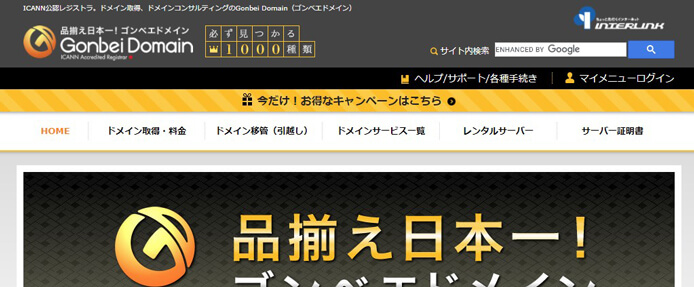
もし変わったドメインが欲しいという場合にはゴンベエドメイン![]() で探してみるといいかもしれません。
で探してみるといいかもしれません。
特別安いというわけではないですが、種類で言えばダントツなので、こだわりのドメインを作りたい人はアリです。
| .comの場合 | ドメインの種類 | ||
|---|---|---|---|
| 登録料 | 更新料 | 移管料 | |
| 1,408円(税込) | 1,408円(税込) | 1,408円(税込) | 1000種以上 |
※2021/7/23現在
その他のおすすめ
維持費で考えると先ほどご紹介したエックスドメイン![]() は「.com」の登録料も更新料も安いので、エックスサーバーを使ってなくても選択肢として挙がってきます。
は「.com」の登録料も更新料も安いので、エックスサーバーを使ってなくても選択肢として挙がってきます。
その他、Value-Domain![]() も有名どころなので検討の余地ありかなと思います。
も有名どころなので検討の余地ありかなと思います。
ドメインの種類やキャンペーンによっては他より安いものがあったりしますので、気になるドメインはまとめてチェックしてみるといいでしょう。
おすすめの会社を費用で比較
これまで取り上げてきたドメインの取得が出来るサービスを登録料と更新料の費用面で表にまとめてみました。
メジャーな「.com」「.net」「.org」「.jp」「.co.jp」での比較です。赤字が最安値です。
| 価格は税込 |
.com | .net | .org | .jp | .co.jp | |||||
| 登録 | 更新 | 登録 | 更新 | 登録 | 更新 | 登録 | 更新 | 登録 | 更新 | |
| エックスドメイン |
1 | 1,298 | 1 | 1,518 | 946 | 1,518 | 380 | 3,102 | 4,136 | 4,136 |
| ConoHa WING |
1,408 | 1,408 | 1,408 | 1,408 | 1,518 | 1,518 | 3,058 | 3,058 | – | – |
| ムームードメイン |
998 | 1,628 | 1,325 | 1,628 | 1,234 | 1,848 | 1,320 | 3,344 | 4,378 | 4,378 |
| mixhost |
1,078 | 1,408 | 1,408 | 1,628 | 1,408 | 1,628 | 3,058 | 3,278 | – | – |
| お名前.com |
1 | 1,408 | 1 | 1,628 | 930 | 1,628 | 360 | 3,124 | 4,020 | 5,720 |
| スタードメイン |
968 | 1,298 | 1,298 | 1,518 | 1,078 | 1,518 | 880 | 2,596 | 4,048 | 4,048 |
| ゴンベエドメイン |
1,408 | 1,408 | 1,628 | 1,628 | 1,628 | 1,628 | 2,343 | 3,124 | 5,720 | 5,720 |
| Value-Domain |
975 | 1,408 | 1,200 | 1,628 | 1,220 | 1,628 | 1,155 | 3,124 | 4,158 | 4,158 |
※2021/7/23現在
※横にスクロール可能です。
※2個目以降の取得料金が違う場合、1個目の価格で表示。
※日本語ドメインと両方ある場合、ローマ字ドメインの価格を表示。
キャンペーンにより、登録費用がかなり安くなっている場合があります。ドメインの種類はこれだけではないですが、取得の際の参考にしてみてください。
中古ドメインという選択肢も
例えばアフィリエイターなど、すぐにでも検索上位を狙いたい人は、既にドメインパワーや被リンクの付いている中古ドメインを探すという選択肢もあります。
中古ドメインを探すのであれば、アクセス中古ドメイン![]() というサイトが見やすくておすすめです。
というサイトが見やすくておすすめです。
もしくはお名前.com![]() でも中古ドメインのオークションやっているのでこちらでもOKです。
でも中古ドメインのオークションやっているのでこちらでもOKです。
ただし中古ドメインは通常のドメインより値段が高いだけでなく、当たりはずれが激しいという欠点があるので、そのデメリットを理解した上で必要だと判断したら購入を検討しましょう。
まとめ:ドメインの取得方法パターンは様々
ドメインを取得するのに、どの方法やサービスが合っているかは、各人の状況によって異なります。
一番簡単でおすすめな方法は契約しているレンタルサーバー経由から取得する方法で、設定に時間がかかりません。
価格も年間で数百円程度の違いなので、手間と管理のしやすさを考慮すれば、お使いのレンタルサーバーに合わせるのが良いのではないでしょうか。
少しでもコストを気にするのであれば、ちょっと設定が大変にはなりますが取得したいドメインの安いサービスを使いましょう。